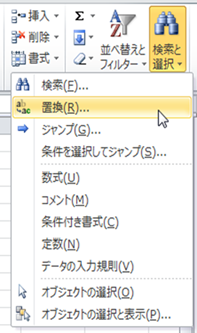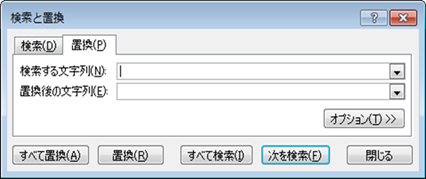|
|
|
|
|
|
|
|
|
|
|
「StiLL」Excel情報314 編集--置換 |
|
|
|
|
|
|
|
|
|
|
|
|
|
|
|
|
■前回ご紹介した検索機能に続き、今回は置換機能のご紹介です。選択シート内の検索した値を、別の値に置換するときに使うものです。 |
☆対応方法:リボンメニューの[ホーム]→[検索と選択]→[置換]を選択し、<検索する文字列>に検索したい文字を、<置換後の文字列>に置き換える文字を入力します。[置換]をすると1件づつ、[すべて置換]をすると、すべてが一度に置き換えられます。 |
※ご注意下さい。[すべて置換]を行なうと、その名の通り選択範囲の該当箇所がすべて置換されてしまいます。念のため、置換する文字の確認を事前にしておくことをお薦めします。 |
|
|
|
|
|
|
|
|
|
|
|
今回は、バックナンバー079でご紹介した 編集--置換 |
|
|
|
|
の Excel2010版をご紹介します。 |
|
|
|
|
|
|
|
|
|
|
|
|
|
|
|
|
※ |
Excel2003以前のバージョンでの方法は、以下のバックナンバーをご参照ください。 |
|
|
【バックナンバー079】 編集--置換 |
|
|
|
|
|
Excel2007では本作成方法と同等です。 |
|
|
|
|
|
|
|
|
|
|
|
|
■置換機能 |
|
|
|
|
|
|
|
|
シート内の値を置換します。リボンメニューの[ホーム]→[検索と選択]→[置換]を選択します。 |
|
|
|
|
|
|
|
|
|
|
|
|
|
|
|
|
|
|
|
|
|
|
|
|
|
|
|
|
|
|
|
|
|
|
|
|
|
|
|
|
|
|
|
|
|
|
|
|
|
|
|
|
|
|
|
|
|
|
|
|
|
|
|
|
|
|
|
|
|
|
|
|
|
|
|
|
|
|
|
|
|
|
|
|
|
|
|
|
|
|
|
|
|
|
|
|
|
|
|
|
|
|
|
|
|
|
|
|
|
|
|
|
|
|
|
|
|
|
|
|
|
|
|
|
|
|
|
|
|
|
|
|
または、リボンメニューの[ホーム]→[検索と選択]→[検索]にて検索のダイアログを出し |
|
<置換>タブを選択しても同様です。 |
|
|
|
|
|
|
|
|
|
|
|
|
|
|
|
|
<検索する文字列>に検索したい文字を入力し、[次を検索]をすると、検索と同じ機能 |
|
になります。(検索機能の詳細につきましては前回のメールサービスを参照下さい) |
|
|
|
|
|
|
|
|
|
|
|
|
|
|
|
|
|
|
|
|
|
|
|
|
|
|
|
|
|
|
|
|
|
|
|
|
<置換後の文字列>に置き換える文字を入力し、[置換]をすると1件づつ検索された |
|
|
文字が置き換えられます。 |
|
|
|
|
|
|
|
また[すべて置換]をすると、すべて一度に置き換えられます。 |
|
|
|
|
|
|
|
|
|
|
|
|
|
|
※注意: |
|
|
|
|
|
|
|
|
|
[すべて置換]を行なうと、その名の通り選択範囲の該当箇所がすべて置換されて |
|
|
しまいます。念のため、置換する文字の確認を事前にしておくことをお薦めします。 |
|
|
|
|
|
|
|
|
|
|
|
|
|
「京都」を置換すると「東京都」に含まれる「京都」も |
|
|
|
|
|
対象になるので注意が必要です。 |
|
|
|
|
|
|
|
|
|
|
|
|
|
|
|
■検索範囲 |
|
|
|
|
|
|
|
|
検索範囲は、通常、選択されているシート内を対象に検索します。 |
|
|
|
また、複数シートを選択することで、選択したシートすべてを検索範囲にできます。 |
|
|
|
|
|
|
|
|
|
|
|
|
|
|
|
|
|
|
|
|
|
|
■オプション設定項目 |
|
|
|
|
|
|
|
|
|
|
|
|
|
|
|
|
|
|
|
|
|
|
|
|
|
|
|
|
|
|
|
|
|
|
|
|
検索場所 |
|
|
|
|
|
|
|
|
シートもしくはブックかを選択します。シートの場合は現在選択されているシートのみ、 |
|
ブックの場合は現在のブックのすべてのシートの検索をします。 |
|
|
|
|
|
|
|
|
|
|
|
|
|
検索方向 |
|
|
|
|
|
|
|
|
行もしくは列かを選択します。行の場合は横方向へ、列の場合は縦方向へと検索をして |
|
いきます。 |
|
|
|
|
|
|
|
|
|
|
|
|
|
|
|
|
|
|
検索対象 |
|
|
|
|
|
|
|
|
数式、値、コメントのいづれかを選択します。 |
|
|
|
|
|
数式は数式(計算式)を、値は文字列や数値を、そしてコメントは、シート内のコメントを |
|
検索します。 |
|
|
|
|
|
|
|
|
(コメント機能の詳細につきましては当メールサービスのバックナンバー241を参照下さい) |
|
|
|
|
|
|
|
|
|
|
|
大文字と小文字を区別する |
|
|
|
|
|
|
|
ローマ字の大文字と小文字はそれぞれ別の文字として検索されます。 |
|
|
|
|
|
|
|
|
|
|
|
|
|
セル内容が完全に同一であるものを検索する |
|
|
|
|
|
<検索される文字列>を含む文字列の場合でも、余分があると検索されなくなります。 |
|
|
|
|
|
|
|
|
|
|
|
半角と全角を区別する |
|
|
|
|
|
|
|
同じ文字でも半角文字と全角文字はそれぞれ別の文字として検索されます。 |
|
|
|
|
|
|
|
|
|
|
|
|
書式 |
|
|
|
|
|
|
|
|
|
<検索される文字列>の書式を設定すると、一致する書式のセルのみの検索になります。 |
|
<置換後の文字列>の書式を設定すると、設定した書式が置換と同時に適用されます。 |
|
|
|
|
|
|
|
|
|
|
|
|
バックナンバーは下記よりご参照ください。 |
|
|
|
|
|
http://www.still.co.jp/excel/ems.html |
|
|
|
|
|
|
|
|
|
|
|
|
|
|
|
|
|
|
|
|
Copyright(C) アイエルアイ総合研究所 無断転載を禁じます |
|
|
|
|
|
|
|
|
|
|